Win10问题事件apphangxprocb1导致桌面假死怎么办
最近有朋友碰到了win10系统桌面假死的现象,在假死的时候桌面所有已打开的程序可以正常运行,查看之后发现问题事件apphangxprocb1导致的。这该怎么办呢?接下来,就随系统城小编看看该问题的具体解决方法。
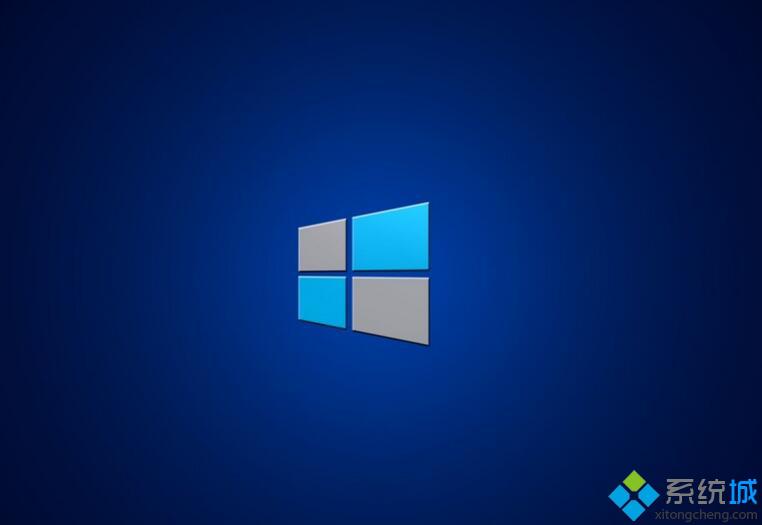
在通事件查看器查看,提示为:
描述: 出现了一个问题,该问题导致了此程序停止与 Windows 进行交互。 错误的应用程序路径: C:\Windows\explorer.exe
问题签名 问题事件名称: AppHangXProcB1
应用程序名: explorer.exe
应用程序版本: 10.0.15063.447
应用程序时间戳: 951324bb
出现这样问题是由于系统中的explorer.exe文件损坏所引起的,下面小编给大家分享下处理方法。
步骤如下:
1、在可正常运行的相同版本的win10系统电脑中打开此电脑,然后依次展开C:\Windows
2、在C:\Windows文件夹中找到explorer.exe 将其复制出来;
3、复制explorer.exe到C:\Windows\explorer.exe来替换原来的程序,提示换的时候需要将任务管理器“详细信息”中的explorer.exe进程结束才能进行覆盖复制!覆盖之后重启一次计算机就不会出现桌面假死的现象了!
Win10问题事件apphangxprocb1导致桌面假死问题的解决方法就为大家介绍到这里了。希望本教程可以帮助到所有有需要的朋友们。
相关教程:桌面所有程序打不开打印程序假死系统问题导致无法打印内存导致开机死机win10系统假死我告诉你msdn版权声明:以上内容作者已申请原创保护,未经允许不得转载,侵权必究!授权事宜、对本内容有异议或投诉,敬请联系网站管理员,我们将尽快回复您,谢谢合作!










